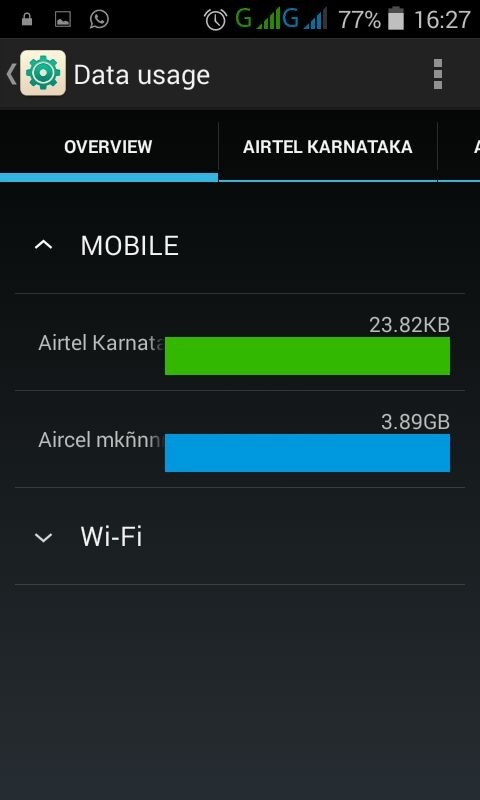על ידי נסיהא תאהסן
גוגל מספקת מגוון תכונות כולל גיבוי של תמונות. זה עוזר למשתמש לאבטח את אחסון התמונות. למרות שזה נשמע טוב, עלינו להבין היכן מגובים התמונות הללו?, האם תמונות מאוחסנות כאלה עומדות בפני איום או הפרת אבטחה? וכו. התשובות די פשוטות. התמונות נשמרות בענן ומתוחזקות על ידי גוגל. לגיבוי אוטומטי של גוגל יתרונות וחסרונות. לאחר שתבחר להעלות ולאחסן את התמונות בענן, הטלפון הנייד או הטאבלט שלך יעלו באופן אוטומטי את כל התמונות השמורות בטלפון שלך. יתכן וייתכן שאתה לא מודע לכך. רוב המשתמשים אינם מכירים את הפגיעות האפשריות לתמונות שהועלו כאלה. מקרים מסוימים מדווחים כך שהתמונות שהועלו עושות שימוש לרעה. אז היזהרו ...אם אתה כבר משתמש בתכונת הגיבוי האוטומטי של גוגל והעלית טונות של תמונות לענן. אל תדאג!. תוכל להשבית את אפשרות הגיבוי האוטומטי תוך זמן קצר. מה שאתה רוצה לעשות הוא פשוט.
קרא גם: – 6 טיפים וטריקים סודיים של Google Drive
שלב 1 : פתח את אפליקציית תמונות Google. תוכל למצוא אותו בתפריט או בדפדפן האפליקציה שלך באמצעות הסמל הבא.

שלב 2 : לאחר שתפתח את האפליקציה תקבל את החלון הבא.

שלב 3 : ואז פתח את תפריט הניווט. לשם כך הקש על הסמל הממוקם בפינה השמאלית העליונה של החלון כמוצג לעיל.

לחץ על 'הגדרות'.
שלב 4 : מהחלון שמופיע, בחר 'גיבוי וסנכרון' המוצג כאפשרות הראשונה ברשימה.

שלב 5: עכשיו אתה מקבל את חלון 'גיבוי וסנכרון'. שם אתה יכול לכבות את המתג כדי להשבית את תכונת הגיבוי האוטומטי.

זה הכל!!. מעתה והלאה התמונות שלך לא יועלו אוטומטית אלא אם כן תבקש מהמערכת לעשות זאת. מלבד השבתת כל תכונת הגיבוי האוטומטית, אתה יכול לבחור את התיקיות הספציפיות שיועלו ולשמור בענן. לשם כך נווט לגיבוי וסנכרון -> בחר תיקיות לגיבוי. לאחר מכן בחר את התיקיות להעלאה. באמצעות תכונה זו אתה יכול להיות מחסום בין הקבצים הפרטיים והפרטיים שלך.

אם נבחרו כמה תיקיות להעלאה אוטומטית, תוכל גם לבחור מתי להעלות את הקבצים.

לדעתי, העלאת קבצים נבחרים תהיה גישה בטוחה יותר בגיבוי. כי אם נאבד את הגאדג'ט שלנו לא נאבד את כל הקבצים פתאום. אנו יכולים לשלוף אותם מהענן באמצעות מזהה הדואר האלקטרוני הרשום.